Vamos hoje criar uma pagina html aonde terá botôes que quando clicados vão acender e apagar leds ligados ao Arduíno utilizando Node.js.
Vamos enviar para o Arduíno o exemplo StandardFirmata, então abra a IDE do Arduíno e acesse Files > Examples > Firmata > StandardFirmata em seguida clique em Upload. Vamos montar os leds na protoboard e ligá-los ao Arduíno:
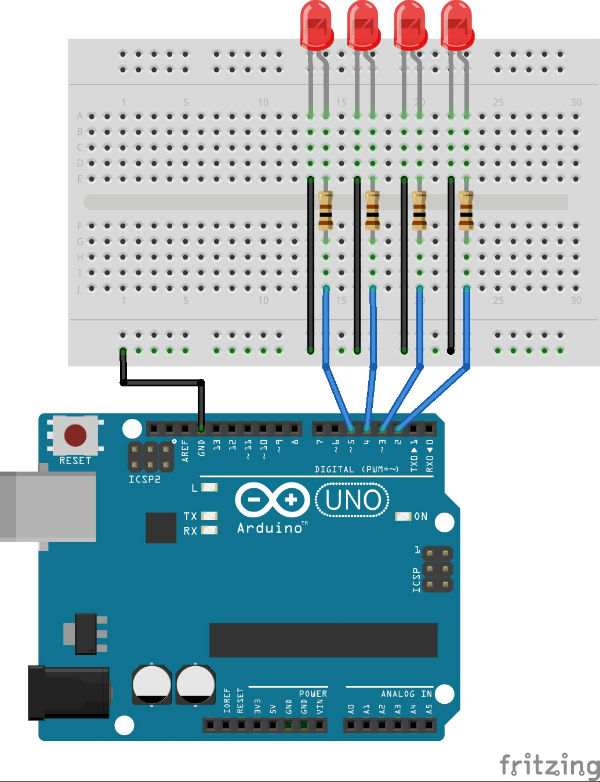
Vejam que não tem segredo, os leds estão ligados as portas digitas 2,3,4 e 5 e cada um com um resistor de 100 Ohm, feito isso crie uma pasta para salvar seu projeto, usando o terminal do linux ou prompt de comando do windows digite:
npm install johnny-five
Para instalar o modulo johnny-five, crie um arquivo com o nome de app.js nele vamos escrever os códigos:
Primeiramente vamos definir os módulos que vamos utilizar, e algumas configurações:
var http = require('http').createServer(servidor);
var fs = require('fs');
var five = require('johnny-five');
var arduino = new five.Board();Definimos os módulos http e fs que são nativos do Node.js, aproveitamos e criamos o servidor http e passamos a função servidor que ainda vamos criar(caso você nunca tenha criado um servidor http com node.js recomendo que leia a postagem anterior: Criando servidor Http e rotas simples com Node.js) definimos nosso Arduíno também, mas antes de continuarmos vamos já definir as variáveis aonde vamos “guardar” nossos leds:
var led0, led1, led2, led3;Definimos as variáveis vazias no topo do código para poder ter acesso a elas a partir de qualquer lugar.
Agora vamos definir os leds e seus respectivos pinos:
arduino.on('ready', function(){
console.log("Arduino Pronto");
led0 = new five.Led(2);
led1 = new five.Led(3);
led2 = new five.Led(4);
led3 = new five.Led(5);
});Para quem esta ficando perdido recomendo que leia as postagens anteriores aonde falamos de tudo isso mais detalhadamente: http://pedrohs.github.io/tags/#arduino, Definimos um console.log para sabermos quando o Arduíno está pronto.
Agora vamos criar a função servidor que gerenciará nossas rotas http:
function servidor(req, res){ //na postagem anterior, definimos aqui como resquisicao e resposta, mas para ficar mais pratico abreviamos para req, res, ok?
//codigo a seguir vai aqui dentro
}Vamos criar uma variavel para guardar a url da requisição, e definir algumas rotas:
var url = req.url;
if(url == '/'){
resposta.writeHead(200);
resposta.end(fs.readFileSync('view/index.html')); //estou carregando o arquivo index.html que vamos ainda criar
}Criamos a rota / que se refere-se a index e será nela que vamos mostrar os botoes que ligaram e desligam nossos leds, vamos agora criar as rotas que vão controlar os leds e em seguida criaremos o index.html:
else if(url == '/led0'){
res.writeHead(302, {'Location': '/'}); //calma que mais para baixo explico oque é isso
res.end(); //finalizamos a resposta ao navegador
led0.toggle(); //trocamos o estado do led
}Agora vamos repetir o codigo acima para os outros leds:
else if(url == '/led1'){
res.writeHead(302, {'Location': '/'});
res.end();
led1.toggle();
}else if(url == '/led2'){
res.writeHead(302, {'Location': '/'});
res.end();
led2.toggle();
}else if(url == '/led3'){
res.writeHead(302, {'Location': '/'});
res.end();
led3.toggle();
}else{
res.writeHead(200);
res.end("<h1>Erro 404</h1>");
}Notem que todas as rotas dos leds tem o: res.writeHead(302, {‘Location’: ‘/’}); pois assim que o node.js receber a requisição ele informa que se trata de um redirecionamento(o código http 302 informa justamente isso) e manda o navegador ir para a pagina / (que no caso é a index) pois as rotas dos leds não tem nada a exibir, é apenas para mudar o estado do led, então enviamos o navegador de volta para a index.
E por ultimo, criamos um else para caso o navegador tente acessar uma url não definida ele mostre a mensagem Erro 404
Terminamos a função servidor, vamos agora definir a porta e colocalo online para isso:
http.listen(3000, function(){
console.log("Servidor Online na porta: 3000");
});Terminamos o código, veja como ficou:
var http = require('http').createServer(servidor);
var fs = require('fs');
var five = require('johnny-five');
var arduino = new five.Board();
var led0, led1, led2, led3;
arduino.on('ready', function(){
console.log("Arduino Pronto");
led0 = new five.Led(2);
led1 = new five.Led(3);
led2 = new five.Led(4);
led3 = new five.Led(5);
});
function servidor(req, res){
var url = req.url;
if(url == '/'){
res.writeHead(200);
res.end(fs.readFileSync('view/index.html'));
}else if(url == '/led0'){
res.writeHead(302, {'Location': '/'});
res.end();
led0.toggle();
}else if(url == '/led1'){
res.writeHead(302, {'Location': '/'});
res.end();
led1.toggle();
}else if(url == '/led2'){
res.writeHead(302, {'Location': '/'});
res.end();
led2.toggle();
}else if(url == '/led3'){
res.writeHead(302, {'Location': '/'});
res.end();
led3.toggle();
}else{
res.writeHead(200);
res.end("<h1>Erro 404</h1>");
}
};
http.listen(3000, function(){
console.log("Servidor On-line");
});Agora vamos construir a Index:
Crie uma pasta no seu projeto com o nome de view lá dentro crie um arquivo chamado index.html abra ele e digite:
<html>
<head>
<title>Leds</title>
<link rel="stylesheet" href="https://maxcdn.bootstrapcdn.com/bootstrap/3.3.2/css/bootstrap.min.css">
</head>
<body>
<ul class="list-inline">
<li>
<h1>Led 1:</h1>
<a href="/led0" class="btn btn-success">Ligar/Desligar</a>
</li>
<li>
<h1>Led 2:</h1>
<a href="/led1" class="btn btn-success">Ligar/Desligar</a>
</li>
<li>
<h1>Led 3:</h1>
<a href="/led2" class="btn btn-success">Ligar/Desligar</a>
</li>
<li>
<h1>Led 4:</h1>
<a href="/led3" class="btn btn-success">Ligar/Desligar</a>
</li>
</ul>
</body>
</html>Notem que estou utilizando entre as tags <head> </head> um stylesheet que pega um arquivo css do Bootstrap que para quem não conhece Bootstrap é uma Framework CSS que ajuda no desenvolvimento web oferecendo elementos prontos, classes que ajudam, ícones etc. no site deles vocês podem ver mais informações http://getbootstrap.com/, mas continuando, no corpo do html criamos uma lista ul com a classe list-inline que é uma class do bootstrap que deixa nossa na lista horizontal, dentro de cada item da lista ( li ) temos um h1 aonde mostramos o nome do led, e abaixo dele criamos um Link aonde quando clicado, ele envia o navegador para a rota de cada led que definimos na app.js e cada link tem a classe btn e btn-success que também são classes do bootstrap, elas criam um botão verde, vocês podem ver outros botoes aqui: http://getbootstrap.com/css/#buttons Bom terminamos a index.html, agora abra o temrinal ou prompt de comando e execute o código:
node app.js
Espere aparecer no console as mensagens: Arduino Pronto e Servidor Online para evitar erros, assim que aparecer abra seu navegador e acesse: http://localhost:3000/ ai é so ir clicando nos botoes loucamente para ver os leds funcionando, ok? Estou pensando em fazer uma postagem mostrando a como fazer esse mesmo projeto, mas usando o Express Js que ajuda no gerenciamento de rotas e entre outras coisas, então até já lá fiquem ligados!
